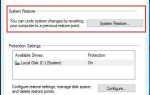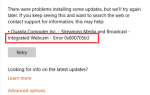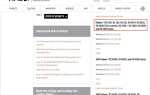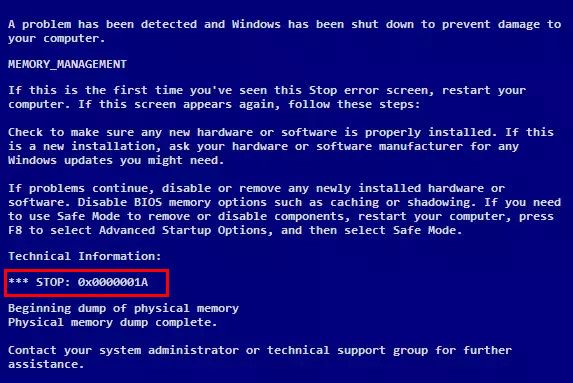
Когда вы используете свой компьютер, он автоматически перезагружается и отображает синий экран с технической информацией «СТОП: 0x0000001A«. Вы должны быть смущены и обеспокоены.
Не паникуйте, вы не одиноки. Эта статья дает вам 8 методы исправить 0x0000001A ошибка синего экрана.
Прежде чем ты начнешь:
Перезагрузите компьютер в нормальном режиме
Первое, что нужно сделать при возникновении ошибки 0x0000001A, это перезагрузить компьютер и вернуться к нормальной системе Windows.
Как: Держите компьютер Кнопка питания для около 5 секунд, чтобы перезагрузить.
Если вы не можете перезагрузить компьютер в обычном режиме, вы можете щелкнуть здесь, чтобы узнать, как загрузиться в безопасном режиме. После этого перезагрузите компьютер, чтобы увидеть, вернулась ли система в нормальное состояние.
8 исправлений для ошибки синего экрана 0x0000001A:
- Проверьте свою оперативную память
- Удалить все существующие вирусы
- Удалить недавно установленное оборудование / программное обеспечение
- Дайте вашему компьютеру достаточно места для хранения
- Обновите свой драйвер
- Восстановление системных файлов
- Ремонт ошибок жесткого диска
- Восстановление из точки восстановления
Способ 1: проверьте вашу оперативную память
Одной из причин ошибки синего экрана 0x0000001A является плохой контакт, неисправность или несовпадение ОЗУ (оперативного запоминающего устройства).
Вы можете физически или использовать средство диагностики памяти Windows для проверки вашей оперативной памяти.
1) Подключите вашу оперативную память и убедитесь, что она была установлена правильно и стабильно.
Очистите свою оперативную память, если она пыльная. И не забудьте про слот для оперативной памяти.
2) Перезагрузите компьютер, чтобы проверить, существует ли проблема.
Если нет, используйте Средство диагностики памяти Windows проверить наличие проблем с памятью.
3) На клавиатуре нажмите Ключ с логотипом Windows + р вместе, чтобы открыть окно Run.
4) Введите «mdsched.exe» и нажмите Хорошо.
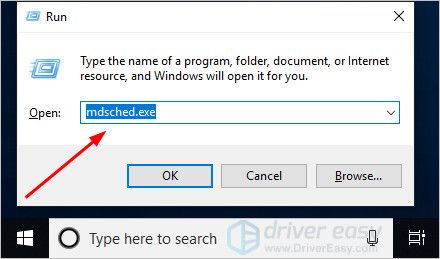
5) Нажмите Перезагрузите сейчас и проверьте наличие проблем.
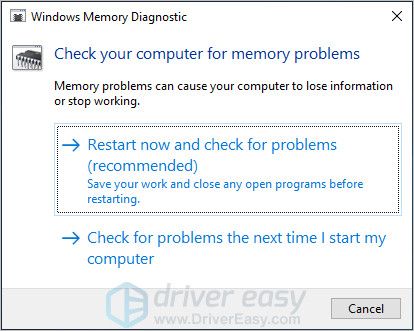
Результат может привести к двум ситуациям:
У тебя с оперативкой проблем нет. Затем перейдите к следующему способу.
В: Результат теста показал, что у компьютера плохая память. Вы должны заменить вашу оперативную память на новую.
Затем перезагрузите компьютер и проверьте, появится синий экран или нет.
Способ 2: удалить все существующие вирусы
Ошибка «синий экран» 0x0000001A также может быть вызвана вирусной атакой.
Так что запустите антивирусное программное обеспечение для сканирования безопасности и удаления существующих вирусов или вредоносных программ. Убедитесь, что ваше антивирусное программное обеспечение обновлено до последней версии.
Способ 3: удалить недавно установленное оборудование / программное обеспечение
Вы устанавливали какое-либо новое оборудование (например, микросхемы внутренней памяти ПК, внутренний жесткий диск и т. Д.) Или какое-либо новое программное обеспечение в последнее время? Если у вас есть, недавно установленное оборудование / программное обеспечение может быть причиной ошибки. Возможно, что новое оборудование / программное обеспечение не совместимо с вашей системой Windows. Таким образом, они могут работать некорректно и вызывать ошибку синего экрана 0x0000001A.
Поэтому вы можете удалить недавно установленное оборудование / программное обеспечение, чтобы устранить ошибку.
Удалить оборудование: Выключите компьютер, затем безопасно удалите вновь установленное оборудование и перезагрузите компьютер, чтобы убедиться, что синий экран появляется или нет.
Удалить программное обеспечениеВ следующих шагах мы используем GALAX GAMER RGB в качестве примера, чтобы продемонстрировать, как безопасно удалить программное обеспечение. Вы можете следовать инструкциям по удалению недавно установленного программного обеспечения на вашем компьютере.
1) Введите «панель управления» в поле поиска и нажмите Панель управления.
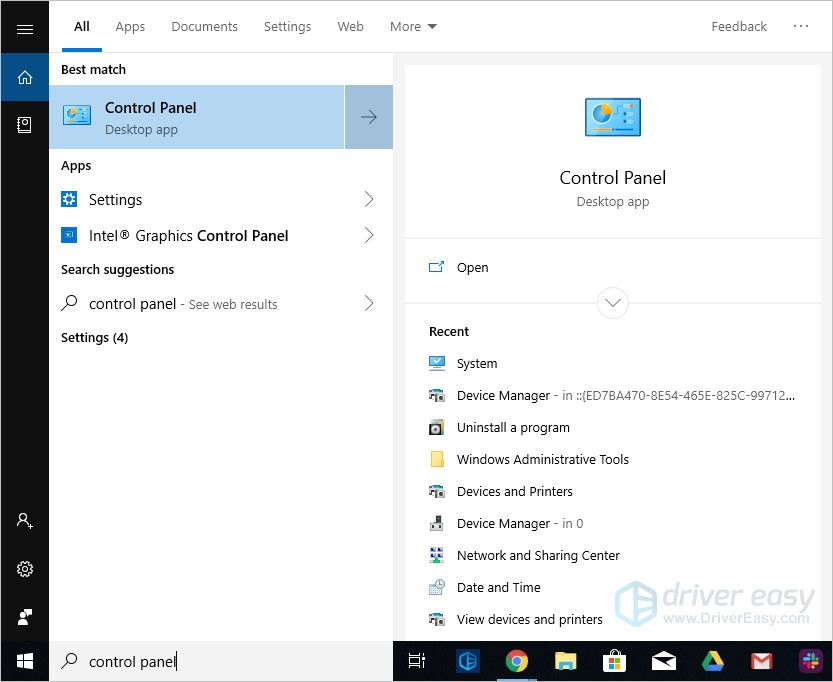
2) Выберите для просмотра категория а затем нажмите Удалить программу.
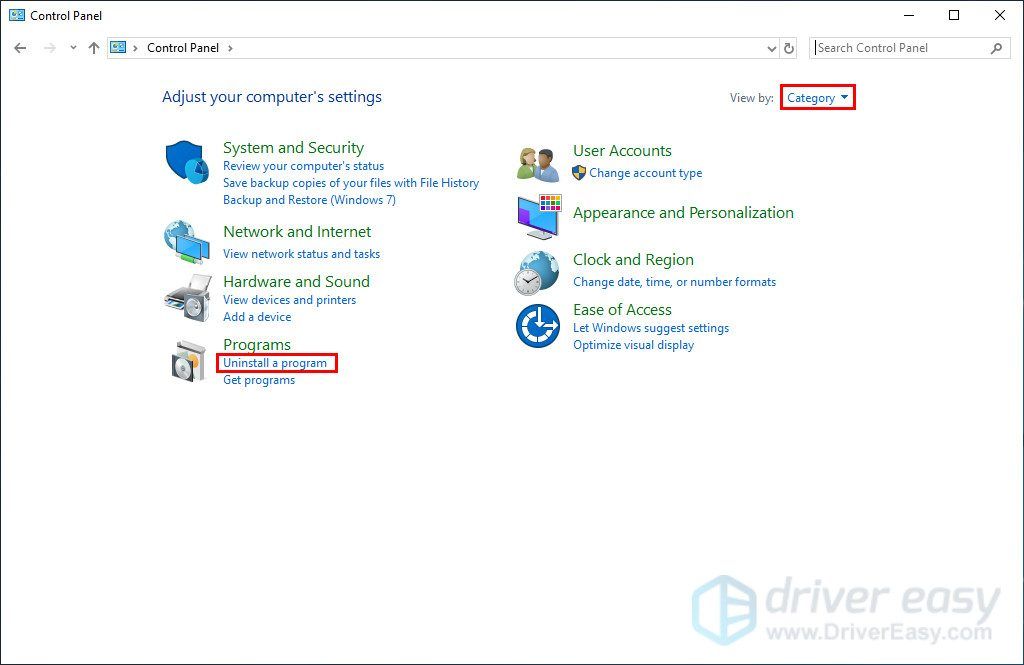
3) Найдите вашу недавно установленную программу. Щелкните правой кнопкой мыши на программе и нажмите Удалить.
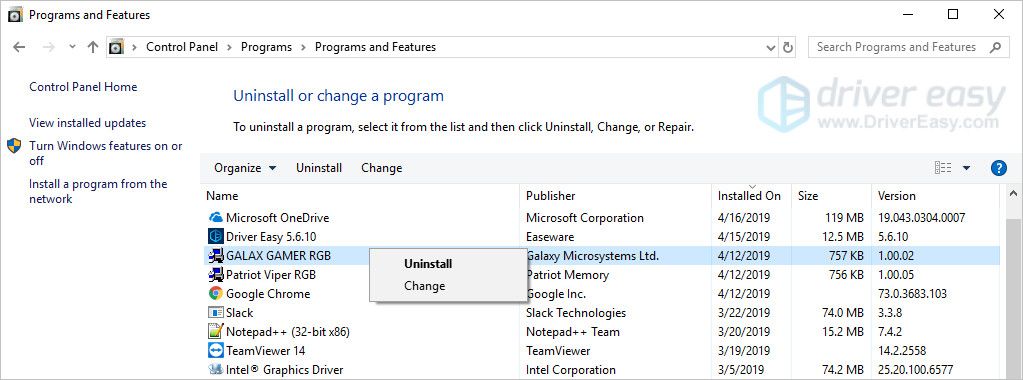
4) Следуйте инструкциям на экране и перезагрузите компьютер, чтобы проверить, появляется синий экран или нет.
Способ 4: дать вашему компьютеру достаточно места для хранения
Когда вы пытаетесь установить или обновить операционную систему вашего компьютера, недостаточно памяти компьютера также может вызвать ошибку «синий экран» 0x0000001A.
Решение довольно простое. Расширение памяти компьютера или вы можете освободить место на диске.
Нажмите здесь, чтобы получить подробные методы освобождения дискового пространства.
Способ 5: обновить драйвер
Ошибка синего экрана также может быть вызвана устаревшими или неправильными драйверами.
Есть два способа получить нужные драйверы: вручную или автоматически.
Обновление драйвера вручную — Вы можете обновить драйвер вручную, зайдя на сайт производителя и выполнив поиск самой последней верной версии драйвера. Обязательно выбирайте только те драйверы, которые совместимы с вашей версией Windows.
Автоматическое обновление драйвера — Если у вас нет времени, терпения или навыков работы с компьютером для обновления видео и мониторинга драйверов вручную, вместо этого вы можете сделать это автоматически с Водитель Легко. Driver Easy автоматически распознает вашу систему и найдет правильные драйверы для вашего устройства и версию Windows, а также загрузит и правильно установит их:
1) Скачать и установите Driver Easy.
2) Запустите Driver Easy и нажмите кнопку Сканировать сейчас кнопка. Driver Easy проверит ваш компьютер и обнаружит проблемы с драйверами.
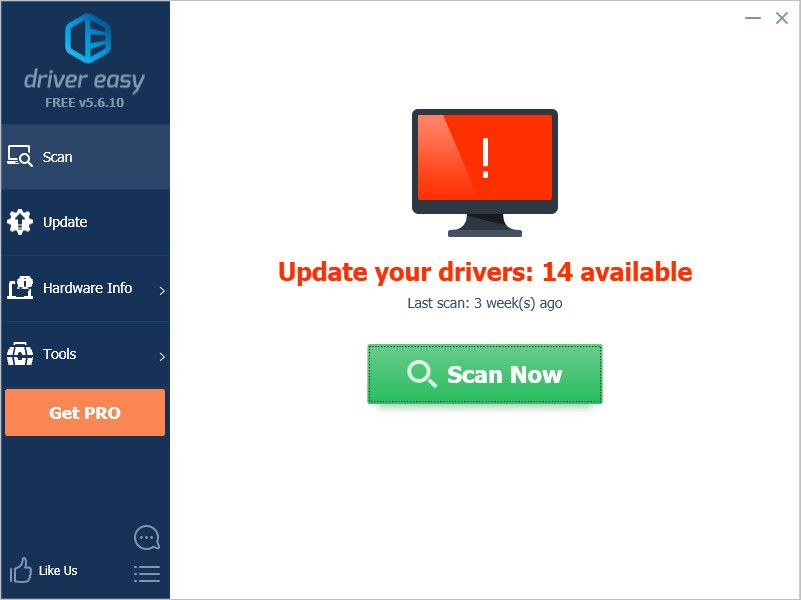
3) Нажмите Обновить Нажмите кнопку рядом с выбранным драйвером, чтобы автоматически загрузить правильную версию этого драйвера, затем вы можете установить его вручную (вы можете сделать это с помощью бесплатной версии).
Или нажмите Обновить все для автоматической загрузки и установки правильной версии всех драйверов, которые отсутствуют или устарели в вашей системе. (Это требует Pro версия которая поставляется с полной поддержкой и 30-дневной гарантией возврата денег. Вам будет предложено обновить, когда вы нажмете Обновить все.)
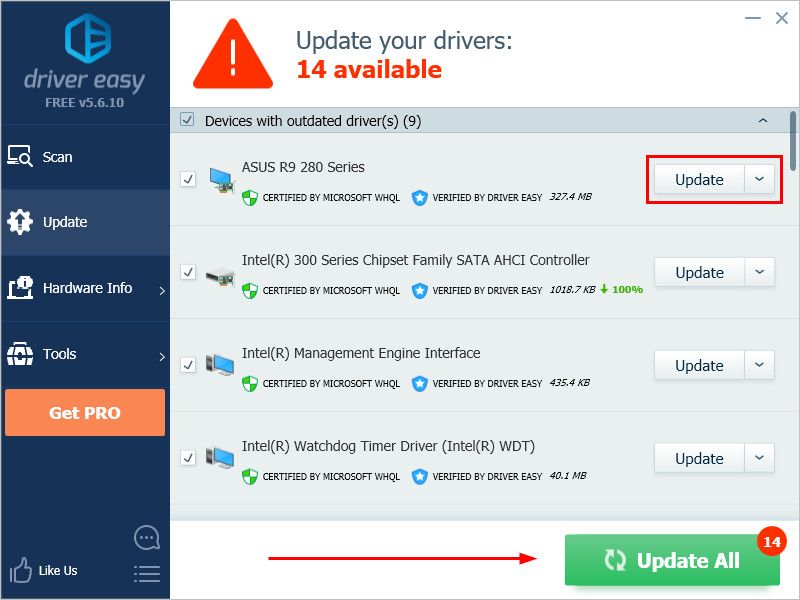
4) Перезагрузите компьютер и убедитесь, что проблема с синим экраном исправлена или нет.
Способ 6: восстановить системные файлы
Когда системный файл вашего компьютера был поврежден, это может вызвать ошибку синего экрана.
Чтобы решить эту проблему, вы можете использовать System File Checker (SFC) для восстановления поврежденных системных файлов.
1) На клавиатуре нажмите Ключ с логотипом Windows а также р одновременно нажмите кнопку, чтобы вызвать окно «Выполнить».
2) Введите «cmd» и нажмите Shift + Ctrl + Enter вместе, чтобы открыть Командная строка в администратор Режим.
Примечание: сделать НЕ нажмите OK или просто нажмите клавишу Enter, так как это не позволит вам открыть командную строку в режиме администратора.
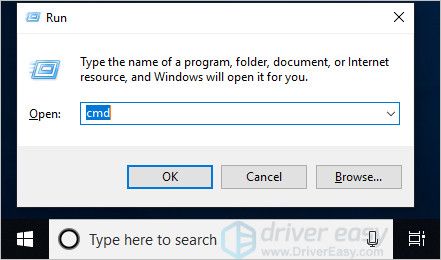
3) Введите «SFC / SCANNOW» в окне и нажмите Войти. Затем дождитесь завершения проверки на 100%.
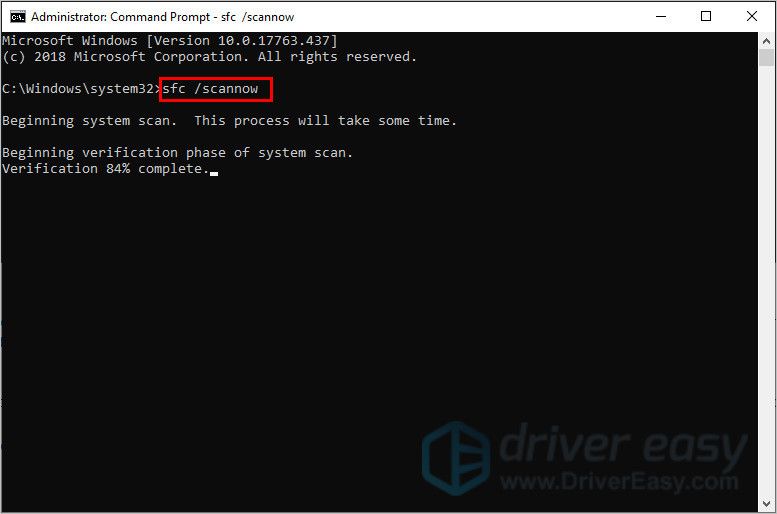
4) Перезагрузите компьютер, чтобы убедиться, что синий экран исправлен или нет.
Если результат показывает, что поврежденные файлы существуют, но SFC не может это исправить, вы можете обратиться к инструменту обслуживания и развертывания образов развертывания (DISM) для более глубокого изучения и исправления.
Нажмите здесь, чтобы узнать, как использовать DISM Tool.
Способ 7: исправить ошибки жесткого диска
В некоторых случаях 0x0000001A ошибка синего экрана можно отнести к повреждению жесткого диска.
Утилита проверки диска (chkdsk.exe) — это полезный инструмент, предлагаемый Windows, который можно использовать для проверки жесткого диска на наличие поврежденных секторов и исправления их, если возможно.
1) На клавиатуре нажмите Ключ с логотипом Windows а также р одновременно нажмите кнопку, чтобы вызвать окно «Выполнить».
2) Введите «cmd» и нажмите Shift + Ctrl + Enter вместе, чтобы открыть Командная строка в режиме администратора.
Примечание: сделать НЕ нажмите OK или просто нажмите клавишу Enter, так как это не позволит вам открыть командную строку в режиме администратора.
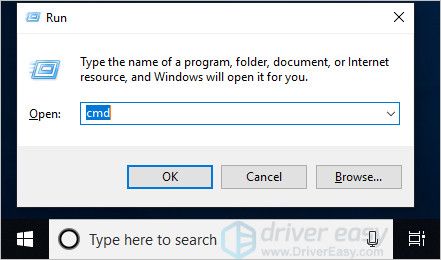
3) Введите следующую командную строку и нажмите Войти ключ на клавиатуре.
Заметка: Буква «x» означает диск, который вы хотите отсканировать и починить. Если вы хотите отсканировать и восстановить диск C, замените «x» на «c».
chkdsk x: / f
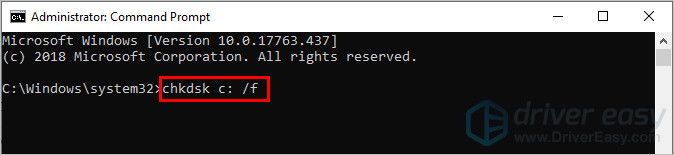
4) После завершения процесса сканирования и восстановления перезагрузите компьютер и проверьте, устранена ли ошибка синего экрана.
Способ 8: восстановление из точки восстановления
Если вы не можете выяснить, какое программное обеспечение или драйвер вызвали эту ошибку на синем экране, а ваш компьютер исправен несколько дней назад, вы можете восстановить систему до предыдущей точки восстановления.
Это откатит все драйверы устройств и обновления программного обеспечения до состояния, когда вы создали точку восстановления.
Заметка: Восстановление системы повлияет на системные файлы, но не повлияет на ваши личные файлы. Некоторые файлы, хранящиеся в вашей системе, могут быть перезаписаны предыдущими файлами. Поэтому рекомендуется выполнить резервное копирование перед выполнением процесса восстановления системы.
Нажмите здесь, чтобы узнать, как сделать резервную копию файлов.
1) На клавиатуре нажмите Ключ с логотипом Windows + Пауза вместе, затем нажмите Защита системы.

2) Нажмите Восстановление системы.
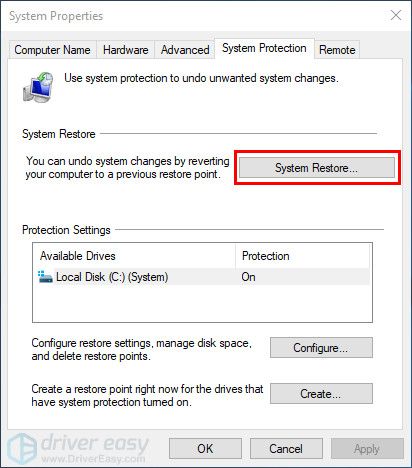
3) Нажмите следующий и он откроет нижнее окно.
Выберите точку восстановления, где Windows не показала ошибок. Затем следуйте инструкциям на экране для завершения процесса.
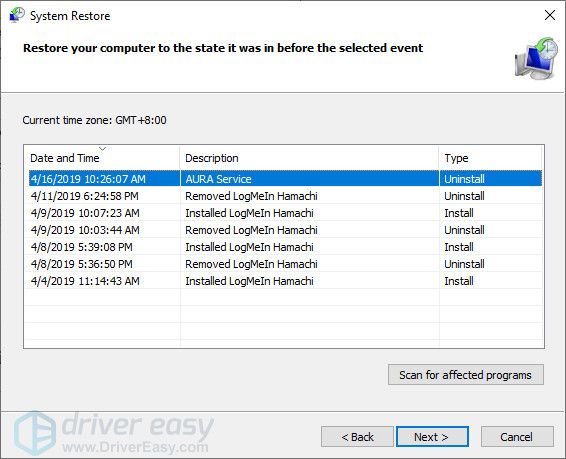
4) Перезагрузите компьютер, чтобы проверить, появляется синий экран или нет.
Мы надеемся, что вы найдете эти методы полезными. Вы можете оставлять комментарии и вопросы ниже.

![[ИСПРАВЛЕНО] Как исправить ошибку «Синий экран» 0x0000001A](https://milestone-club.ru/wp-content/cache/thumb/ec/e6780cc7334beec_320x200.jpg)